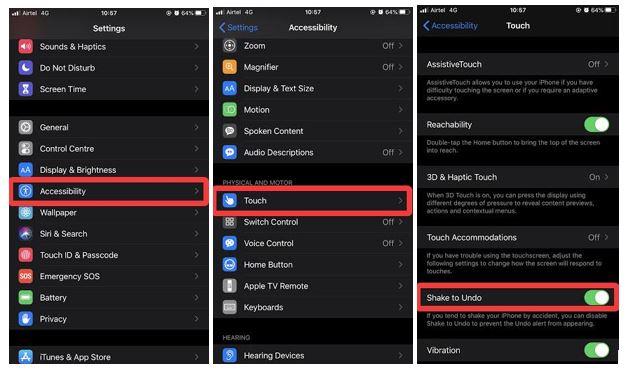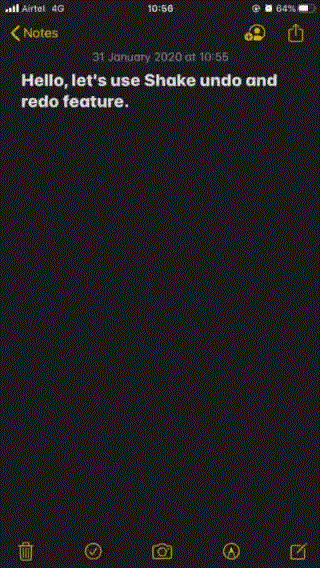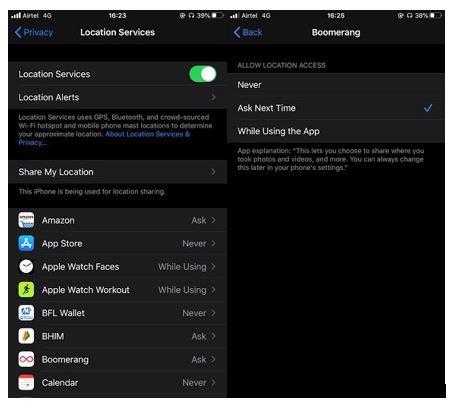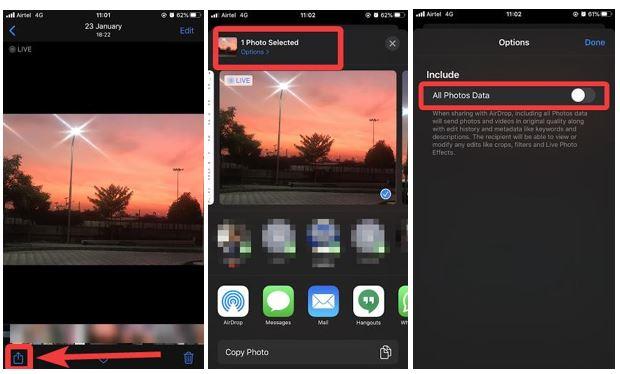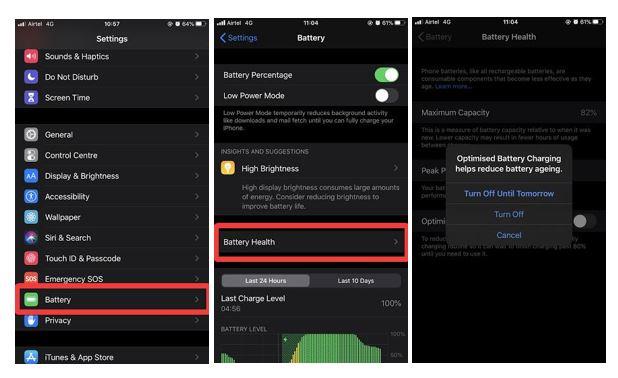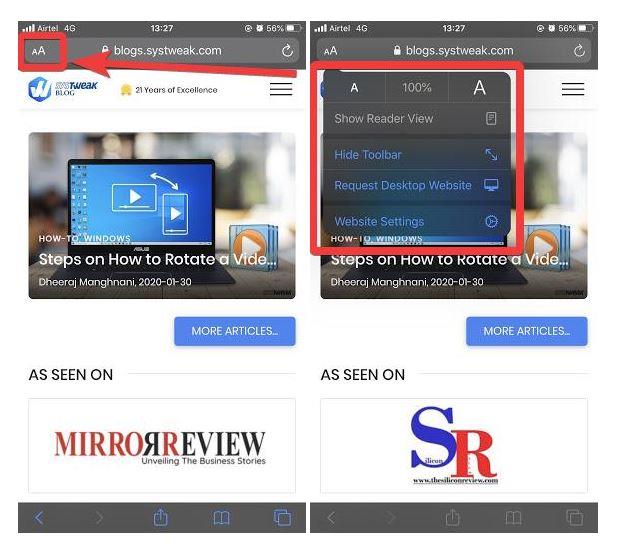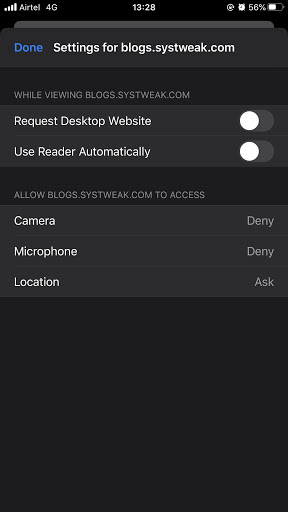Nebaví vás ako používateľa iPhonu tmavý režim po aktualizácii iOS 13 ? Čo ak vám však povieme, že aktualizácia obsahuje oveľa viac. Existujú nastavenia, ktoré mohli byť preskočené alebo nezvýraznené. , Teraz upravte tieto nastavenia a užite si to naplno. Zatiaľ najväčšia zmena prišla spolu s aktualizáciou iOS v októbri a ľudia si stále neuvedomujú veľké zmeny. Vybavenie, ako sú hlasové - povolené vyhľadávanie a nastavenia Safari musíte vyskúšať na vašom iPhone. Existujú aj ďalšie, ktoré ste možno vynechali, a my vám ich predkladáme.
Zoznam nastavení iOS 13 na zlepšenie používania:
Nezabudnite, že na používanie týchto funkcií potrebujete aktualizáciu systému iOS. Poďme diskutovať o funkciách a nastaveniach, ktoré sú pridané do vášho iPhone po iOS 13.
1. Zatrasením zrušíte funkciu:
Ide o užitočnú funkciu, vďaka ktorej budete môcť počas úprav vrátiť späť gestá telefónu. Pomocou aplikácie Poznámky alebo písaním textu môžete túto funkciu povoliť a vychutnať si jej jednoduché používanie. Je to jedna z užitočných funkcií dostupnosti, ktoré boli pridané s aktualizáciou iOS 13. Ak chcete na svojom iPhone povoliť funkciu Shake-to-undo, prejdite do aplikácie Nastavenia.
Nastavenia> Dostupnosť> Dotknite sa> Tlačidlo Späť potrasením. Zapnite prepínač a teraz môžete túto funkciu používať.
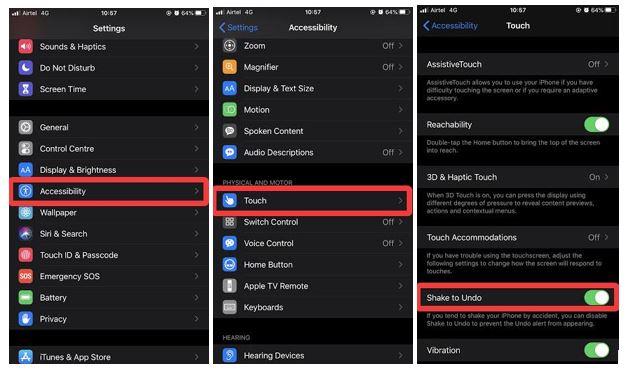
Keď gesto povolíte, môžete ho vyskúšať otvorením aplikácie poznámky a napísaním textu. Keď potrasiete telefónom, uvidíte, že posledná akcia sa odstráni. Ak chcete akciu zopakovať, ešte raz ňou zatraste. Pozrite si gif nižšie:
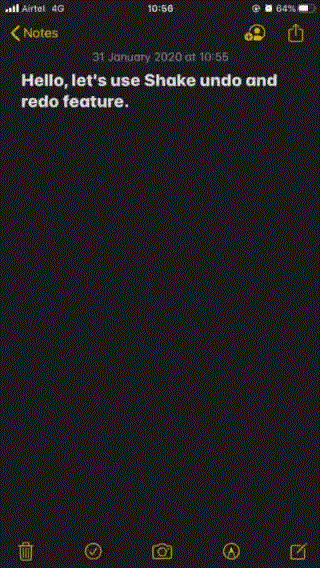
2. Stlmiť hovory od neznámeho:
Pomocou tejto funkcie zablokujte všetky tie telemarketingové hovory, aby vás obťažovali. Určite ste si vždy priali, aby zastavil tieto neustále prerušujúce hovory z neznámeho na vašom telefóne. Takže s aktualizáciou na iPhone, ak máte hovor z neznámeho čísla, nebude zvoniť. Telefónne čísla, ktoré nie sú uložené vo vašom zozname kontaktov, váš iPhone rozpozná ako neznáme. Táto funkcia vás teda nebude rušiť. Spustite túto funkciu pomocou jednoduchých krokov uvedených nižšie:
Nastavenia> Telefón> Stlmiť neznámych volajúcich.
Keď zapnete prepínač Stlmiť neznámych volajúcich, funkcia je na vašom iPhone povolená. Keď nabudúce dostanete hovor z neznámeho čísla, nebude vás vyrušovať.
3. Povolenia údajov o polohe:
Niekoľko aplikácií vyžaduje povolenia pre niekoľko nastavení v telefóne. Zahŕňa tiež povolenia na umiestnenie, čo môže byť trochu zvedavé. Aby ste to všetko zastavili, získate funkciu na zakázanie povolenia na údaje o polohe pre aplikácie prítomné vo vašom iPhone. Ak chcete skontrolovať, ktoré aplikácie používajú povolenie na umiestnenie na vašom iPhone, postupujte podľa týchto krokov.
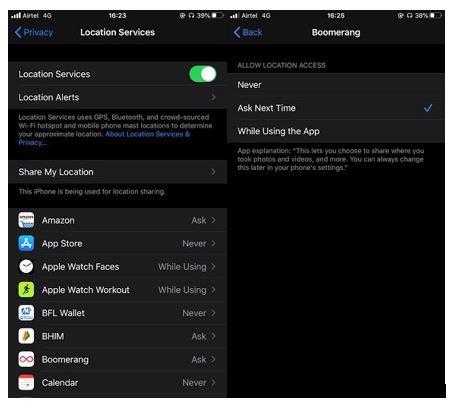
Teraz si môžete vybrať z možností Pri používaní aplikácie, Nikdy a Opýtať sa nabudúce. Spolu s tým budete v priebehu času dostávať upozornenia, ktoré aplikácie vo vašom iPhone využívajú služby určovania polohy. Vďaka tomu budete informovaní o správnom používaní nastavení iPhone.
Prečítajte si viac o: Ako ovládať povolenie polohy na iPhone.
4. Kontrola prístupu Bluetooth:
Prístup cez Bluetooth musí byť kontrolovaný pre aplikácie na vašom iPhone. Keďže osobné údaje môžu byť vystavené riziku zdieľania s ostatnými, ak je Bluetooth neustále zapnuté. Nová funkcia ochrany osobných údajov v aktualizácii systému iOS 13 vám prináša kontrolu nad rozhraním Bluetooth, ktoré môžu používať iba určené aplikácie. Pomocou týchto nastavení môžete zmeniť aplikácie zo zoznamu.
- Prejdite do aplikácie Nastavenia.
- Klepnite na Súkromie.
- Klepnite na Bluetooth.
- Zapnite prepínač pred aplikáciami, pre ktoré chcete používať Bluetooth.
5. Odstráňte polohu z obrázkov:
V metadátach obrázkov je uložených veľa dôležitých informácií. To zahŕňa aj typ kamery, čas, dátum a umiestnenie. Keď zdieľate obrázky online alebo s iným zariadením, môžu sa šíriť všetky informácie, ktoré sú k nim pripojené. To môže byť trochu nebezpečné, pretože informácie môžu byť zneužité na zistenie vašej polohy. S aktualizáciou iOS 13 môžete odstrániť polohu z obrázkov. Postupujte podľa krokov, aby ste sa uistili, že poloha vášho zariadenia nebude pridaná do metadát obrázka.
- Prejdite do aplikácie Fotky.
- Otvorte obrázok na úpravu.
- Kliknite na tlačidlo Zdieľať vľavo dole.
- Kliknite na možnosti pod fotografiou.
- Vypnite údaje všetkých fotografií.
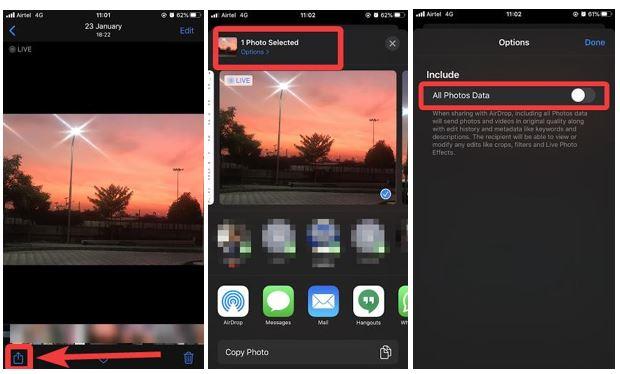
Prečítajte si tiež: Najlepší nástroj na úpravu alebo odstránenie metadát obrázka v systéme Windows alebo Mac .
6. Optimalizujte nabíjanie batérie:
Optimalizácia využitia batérie je veľmi užitočná funkcia, ale často vám to zabráni nabiť telefón na max. Táto funkcia je na vašom iPhone predvolene povolená, aby sa zlepšila výdrž batérie. Ak však máte nejaké problémy alebo potrebujete nabiť telefón až na 100 %, vypnite túto funkciu iPhone. Ak chcete funkciu vypnúť, postupujte podľa nasledujúcich krokov:
- Otvorte aplikáciu Nastavenia.
- Klepnite na Batéria.
- Prejdite na Stav batérie.
- Vypnite prepínač optimalizácie nabíjania batérie.
- Vyberte jednu z možností zobrazených vo vyskakovacej správe – Vypnúť do zajtra, aby bola táto funkcia vypnutá na 24 hodín. Vypnutím funkciu úplne deaktivujete, kým znova nezmeníte nastavenia.
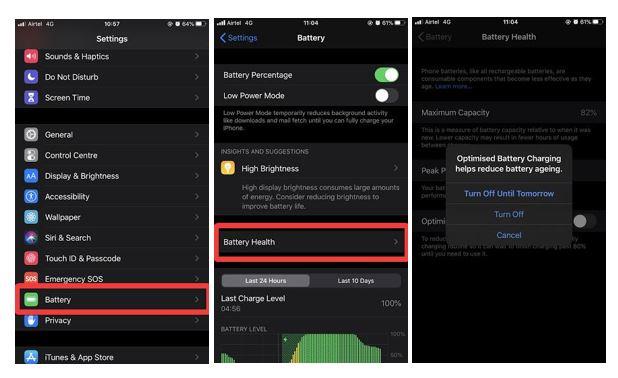
7. Nastavenia webovej stránky Safari:
S touto aktualizáciou systému iOS sa zmenilo aj množstvo nastavení Safari. Zmenu môžete skontrolovať v aplikácii Safari na vašom iPhone. Režim čítačky má množstvo zmien vykonaných v nastaveniach iPhone. Otvorte webovú stránku v aplikácii Safari a kliknite na tlačidlo na ľavom hornom rohu aA možnosť prezrieť novo zavedené možnosti.
Zahŕňa veľkosť písma, zobrazenie čitateľa, webovú stránku požiadavky na plochu.
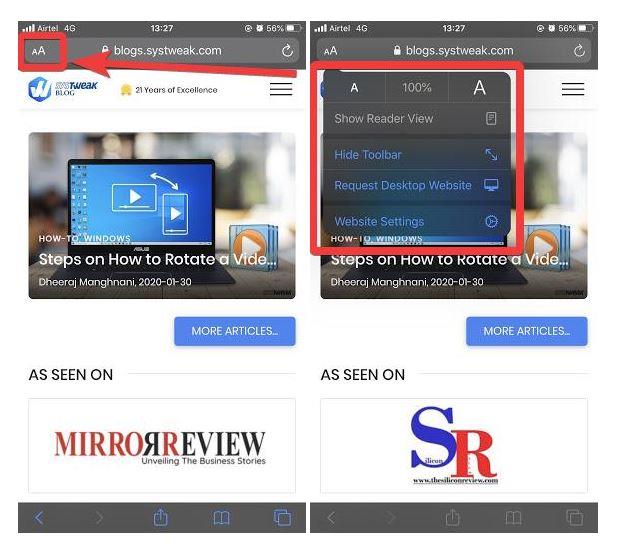
Ďalšou funkciou je Nastavenia webových stránok, kde môžete zmeniť konkrétne nastavenia tak, aby sa otvárali v režime pracovnej plochy. Z tohto nastavenia sa pre stránky automaticky zapne aj režim čítačky.
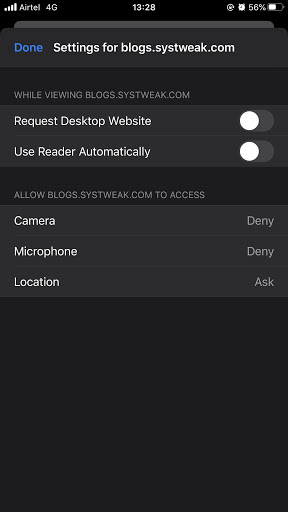
záver:
Po aktualizácii iOS 13 sú potrebné nastavenia pre váš iPhone. Medzi ďalšie zaujímavé doplnky patrí Rádio na iPhone.
Radi vás počúvame
Povedzte nám svoje názory na tento príspevok o tom, ako čo najlepšie využiť iPhone s aktualizovanými funkciami a gestami v sekcii komentárov nižšie. Dajte nám vedieť, ak máte nejaké problémy súvisiace s tým. Pravidelne uverejňujeme tipy a triky spolu s riešeniami bežných problémov súvisiacich s technológiou. Prihláste sa na odber nášho bulletinu a získajte pravidelné aktualizácie zo sveta technológií. Sledujte nás na Facebooku , Twitteri , LinkedIn a YouTube a zdieľajte naše články.
Súvisiace témy:
Bežné problémy a ich opravy pre iOS 13.
Skratky Siri, ktoré musíte vyskúšať.
Čo je nové v aktualizácii iOS 13.3.
Používajte dôveryhodný kontakt na iPhone, aby bola rodina v bezpečí.
Aktualizácia poznámok Apple.